Windows -datamaskinen merkelig? Nedganger, uønskede feil eller programmer som ikke lenger starter? En minimal start kan være løsningen for å identifisere kilden til problemet og gjenvinne optimal drift.
Denne omfattende veiledningen, egnet for nybegynnere og avanserte brukere , forklarer i detalj hvordan du utfører en ren oppstart i Windows 11. Vi vil dekke trinnene som skal følges, tilgjengelige alternativer og forholdsregler for en trygg og effektiv opplevelse.
Hvorfor utføre en ren oppstart?
Clean Boot er et kraftig diagnoseverktøy som lar deg starte Windows Windows med et minimalt sett med tjenester og programmer . Ved å midlertidig deaktivere ikke-essensielle elementer, er det mulig å:
- Identifiser programvare eller tjenester som forårsaker konflikter og funksjonsfeil.
- Løs ytelsesproblemer som nedgang, frysing eller overdreven minnebruk.
- Avinstaller problematiske programmer som ikke kan fjernes i normal modus.
- Reparer systemfeil og filkorrupsjon.
Trinn 1: Få tilgang til systemkonfigurasjonsverktøyet
- Windows + R -tastene sammen for å åpne Kjør- .
- Skriv inn msconfig i tekstboksen og trykk Enter eller OK .
- Systemkonfigurasjonsverktøyet åpnes .
Trinn 2: Deaktiver ikke-essensielle tjenester
- Tjenester i systemkonfigurasjonsverktøyet .
- Merk av for Skjul alle Microsoft-tjenester . Dette lar deg kun se tredjepartstjenester installert på datamaskinen din.

- Klikk på Deaktiver alle- for å deaktivere alle tjenester som ikke er fra Microsoft.
- Hvis du kjenner til en spesifikk tjeneste som er problematisk, kan du deaktivere den individuelt ved å fjerne merket for dens boks.
Trinn 3: Administrer programmer ved oppstart
- I systemkonfigurasjonsverktøyet går du til Oppstart .
- Du vil se en liste over programmer som starter automatisk når Windows 11 starter.
- Velg et program du ikke vil starte ved oppstart, og klikk på Deaktiver .
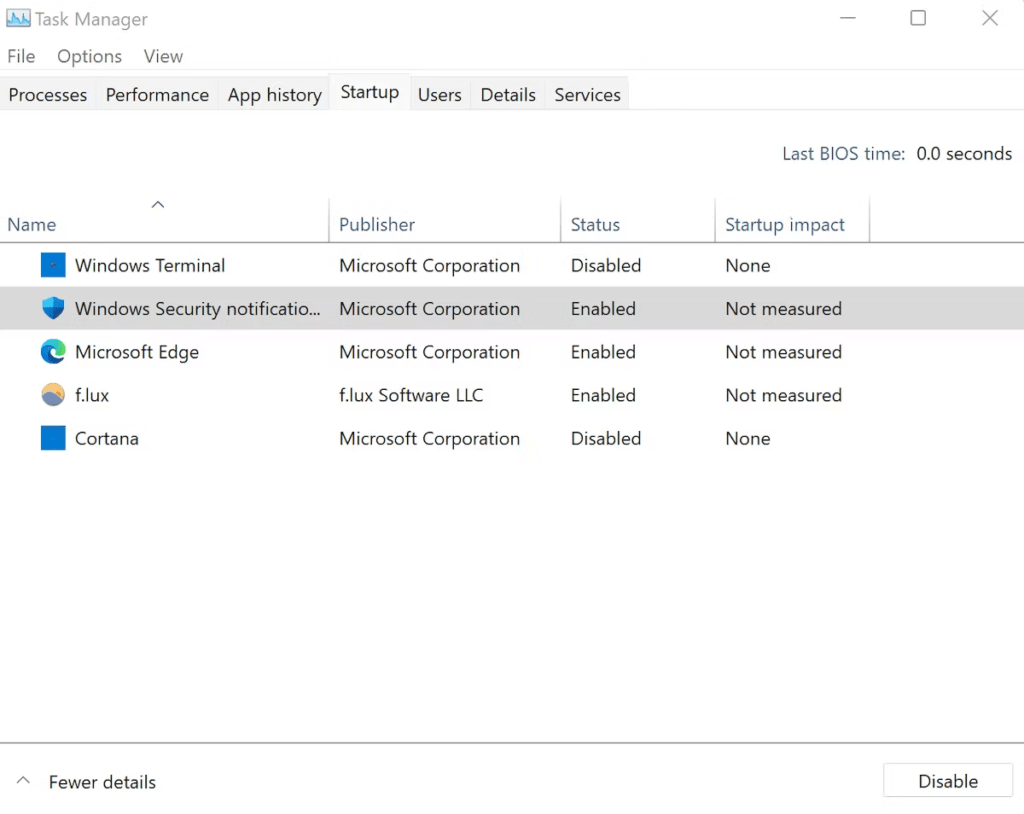
- Gjenta for alle programmer du vil deaktivere.
Trinn 4: Renstart datamaskinen på nytt
- Klikk på OK- i systemkonfigurasjonsverktøyet.
- En melding ber deg starte datamaskinen på nytt. Klikk Start på nytt .
- Datamaskinen vil starte på nytt i ren modus.
Trinn 5: Identifiser kilden til problemet
- Når datamaskinen har startet på nytt i ren modus, observer atferden.
- Hvis problemet du opplevde har forsvunnet, betyr det at det ble forårsaket av en av de deaktiverte tjenestene eller programmene.
- For å identifisere den skyldige, reaktiver tjenester og programmer én etter én ved å bruke trinnene ovenfor.
- Etter hver reaktivering, start datamaskinen på nytt og observer oppførselen.

- Tjenesten eller programmet som forårsaker problemet vil dukke opp igjen. Du kan deretter avinstallere eller oppdatere den for å løse problemet.
Trinn 6: Stopp Clean Boot
- Når du har identifisert og løst problemet, er det viktig å gå tilbake til en normal Windows 11-oppstart.
- Åpne systemkonfigurasjonsverktøyet som vist i trinn 1.
- kategorien Tjenester og merk av for Skjul alle Microsoft-tjenester .
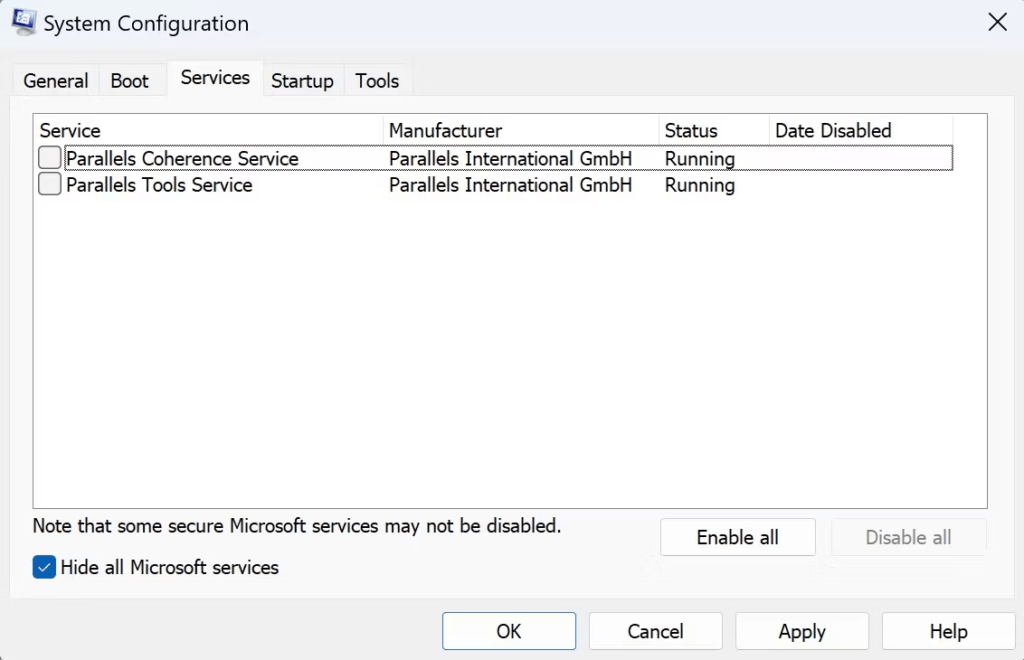
- Klikk på Aktiver alle- for å reaktivere alle tjenester som ikke er fra Microsoft.
- fanen Oppstart og velg programmene du vil starte automatisk ved oppstart.
- Klikk på Aktiver- for hvert program.
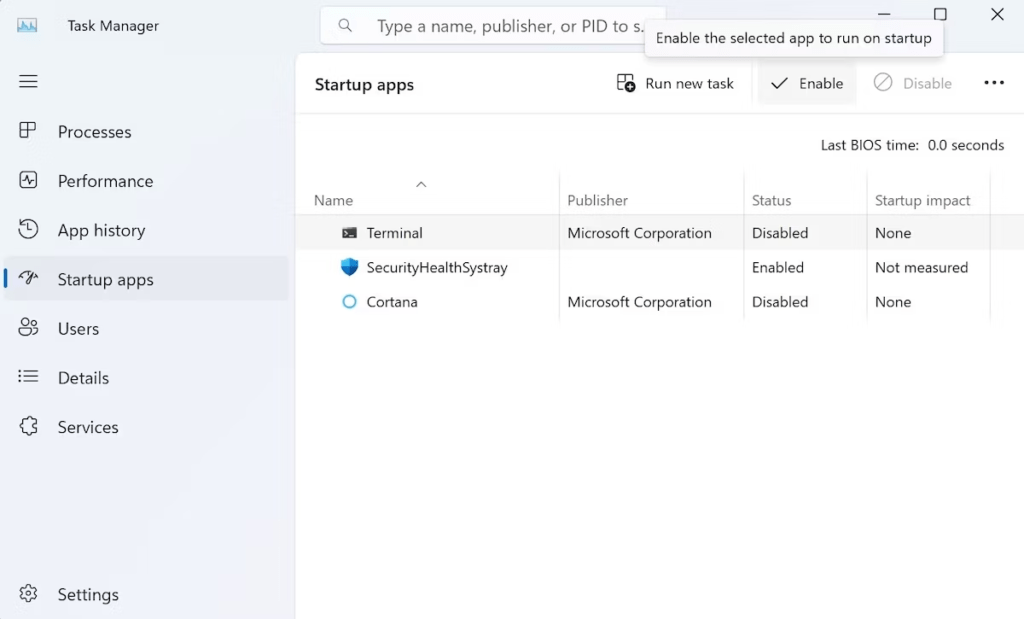
- Klikk OK og start datamaskinen på nytt.




